Come ricaricare l'iPhone con la Smart Battery Case
La Smart Battery Case protegge e ricarica il tuo iPhone, aumentandone l'autonomia. Scopri come utilizzare la Smart Battery Case.
Come ricaricare la Smart Battery Case
Prima di iniziare a usare la Smart Battery Case, aggiorna l'iPhone alla versione più recente di iOS. Assicurati inoltre di ricaricare la Smart Battery Case prima di usarla.
Collega il cavo da Lightning a USB fornito con l'iPhone al connettore Lightning della custodia.
Collega l'altra estremità del cavo a un alimentatore USB Apple, quindi collega quest'ultimo a una presa di corrente. Per una ricarica più rapida, utilizza un alimentatore Apple USB-C da almeno 18 watt.
Durante la ricarica della custodia, viene visualizzato un indicatore di stato di colore giallo. Quando la custodia è completamente carica, viene visualizzato un indicatore di stato di colore verde.
Applicazione e rimozione della custodia
Per applicare la custodia, tira all'indietro il bordo superiore e fai scorrere l'iPhone all'interno della custodia. Quando inserisci l'iPhone in una Smart Battery Case carica, l'iPhone si carica automaticamente.
Per rimuovere la custodia, tira all'indietro il bordo superiore e fai scorrere l'iPhone verso la parte superiore della custodia. Per evitare di danneggiare il connettore, fai scorrere l'iPhone verso l'alto, non verso di te.
Verificare la carica
Quando inserisci l'iPhone nella custodia, sulla schermata di blocco viene visualizzato uno stato di ricarica. Lo stato di carica viene visualizzato anche quando colleghi la custodia all'alimentazione o la scolleghi dall'alimentazione. Se hai già collegato l'iPhone alla custodia, controlla lo stato di carica nella vista Oggi sull'iPhone.
Schermata di blocco
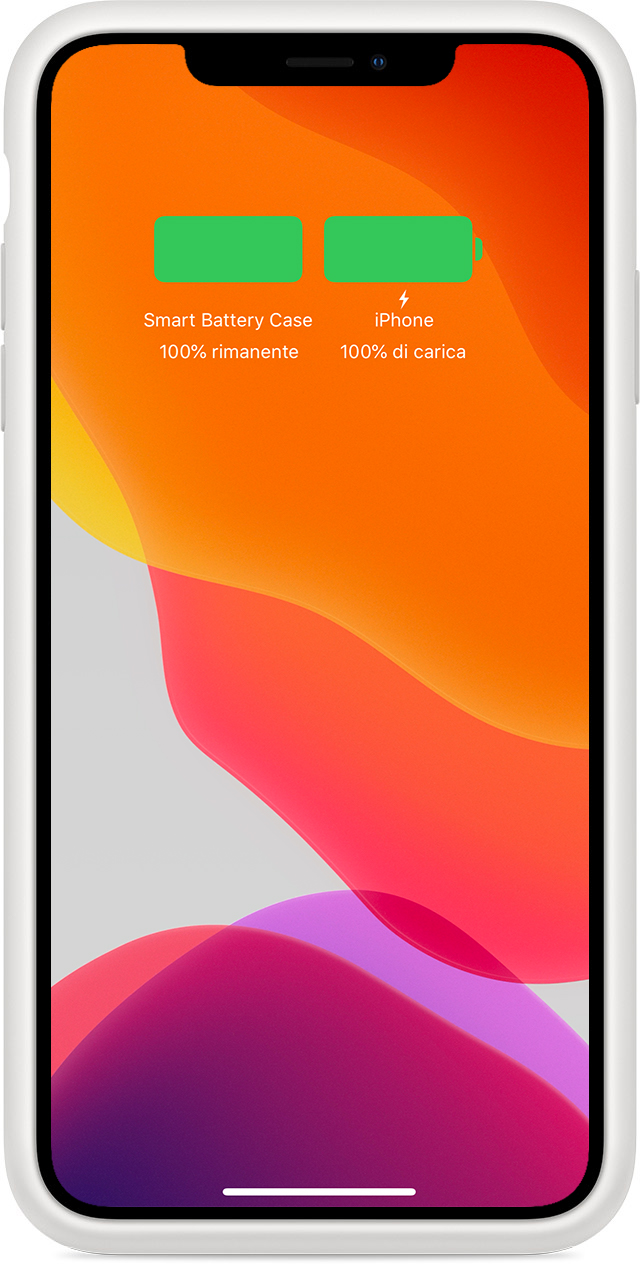
Vista Oggi
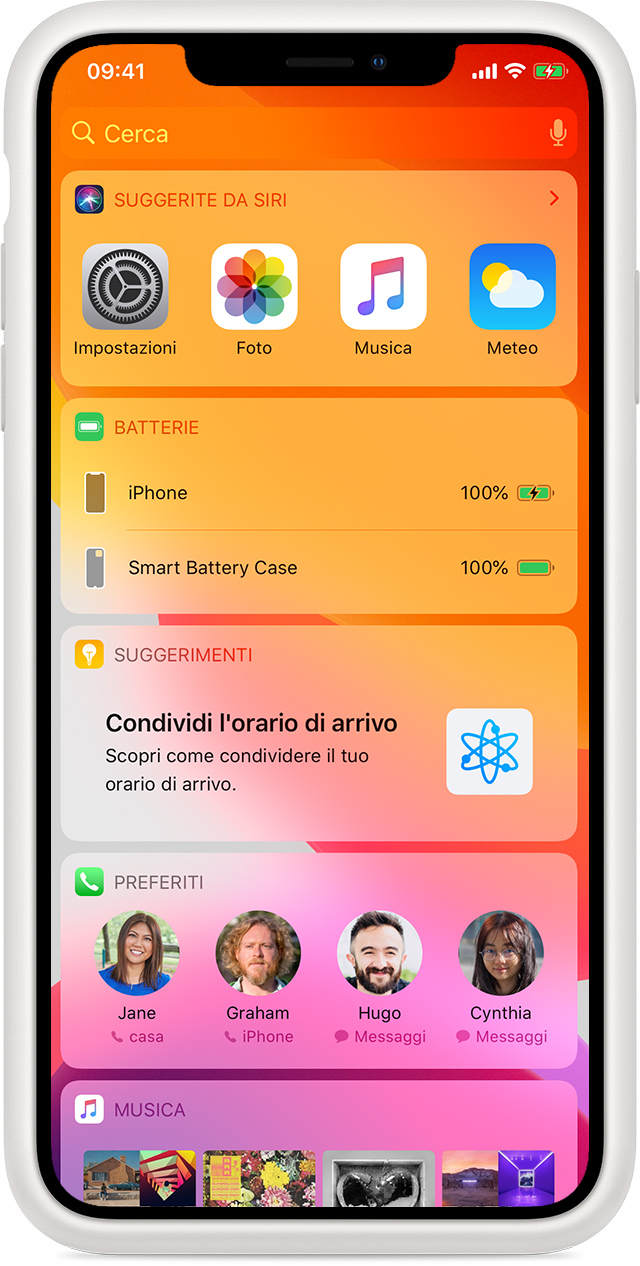
Ricarica della custodia e dell'iPhone
Con l'iPhone inserito nella custodia, collega il cavo da Lightning a USB fornito con l'iPhone al connettore Lightning della custodia.
Collega l'altra estremità del cavo a un alimentatore USB Apple, quindi collega quest'ultimo a una presa di corrente. Per una ricarica più rapida, utilizza un alimentatore Apple USB-C da almeno 18 watt.
Se l'iPhone non è inserito nella custodia, viene visualizzato un indicatore di stato di colore verde quando la custodia è completamente carica o di colore giallo se la ricarica è in corso.
Se hai la Smart Battery Case per iPhone 11, iPhone 11 Pro o iPhone 11 Pro Max oppure la Smart Battery Case per iPhone XS, iPhone XS Max o iPhone XR, puoi caricarla in modalità wireless con gli appositi accessori certificati Qi.
Puoi ricaricare la Smart Battery Case anche senza iPhone.
Informazioni utili
Se la Smart Battery Case non si ricarica, si ricarica lentamente* o non ricarica l'iPhone o se un accessorio non funziona durante l'utilizzo della Smart Battery Case, procedi come riportato di seguito.
Se la Smart Battery Case non si ricarica o si ricarica lentamente
Procedi come riportato di seguito. Prova a ricaricare dopo ogni passaggio:
Scollega il cavo da Lightning a USB dall'alimentazione e ricollegalo.
Se l'iPhone è inserito nella custodia, rimuovilo. Quindi prova a ricaricare separatamente l'iPhone e la custodia.
Se presenti, rimuovi dal retro dell'iPhone pellicole, adesivi o etichette.
Applica nuovamente la custodia.
Se utilizzi una base di ricarica wireless certificata Qi per ricaricare la Smart Battery Case per iPhone 11, iPhone 11 Pro, iPhone 11 Pro Max, iPhone XS, iPhone XS Max o iPhone XR, assicurati che non vi sia nulla tra la custodia e la base di ricarica. Inoltre, allinea il logo Apple sul retro della Smart Battery Case alla base di ricarica. In alternativa, posiziona l'iPhone come consigliato dal produttore.
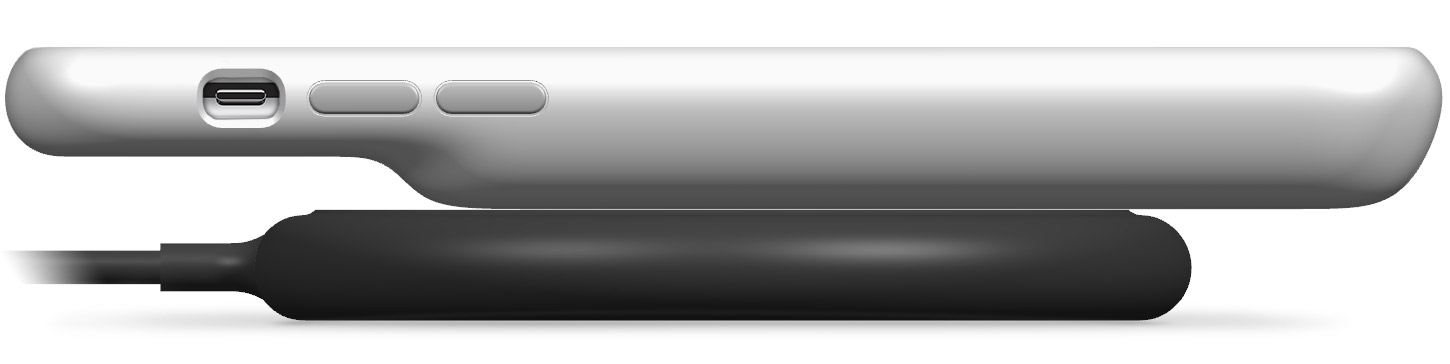
* Ricaricare contemporaneamente l'iPhone e la Smart Battery Case richiede più tempo rispetto a quando si ricarica l'iPhone da solo.
Se l'iPhone non si carica
Procedi come riportato di seguito. Prova a ricaricare dopo ogni passaggio:
Assicurati di disporre della versione più recente di iOS.
Scollega tutti gli eventuali accessori collegati alla custodia.
Rimuovi la custodia.
Inserisci nuovamente l'iPhone nella custodia.
Se un accessorio non funziona durante l'utilizzo della Smart Battery Case
Se non riesci a utilizzare un accessorio Apple o Made for iPhone con la Smart Battery Case, segui questi passaggi:
Scollega l'accessorio e ricollegalo.
Rimuovi l'iPhone dalla custodia e inseriscilo nuovamente.
Ulteriori informazioni
La Smart Battery Case per iPhone 11, iPhone 11 Pro e iPhone 11 Pro Max è diversa dalla Smart Battery Case per iPhone XS, iPhone XS Max, iPhone XR, iPhone 7, iPhone 6s e iPhone 6.
La Smart Battery Case non è compatibile con iPhone 8 o iPhone X.
Con la Smart Battery Case per iPhone 11, iPhone 11 Pro e iPhone 11 Pro Max puoi fare una foto o un video utilizzando il pulsante della fotocamera.
La Smart Battery Case potrebbe surriscaldarsi leggermente durante la ricarica. Se la batteria si surriscalda, il software potrebbe impedirne la ricarica oltre l'80% per prolungarne la durata. La Smart Battery Case continuerà a ricaricarsi quando la temperatura sarà diminuita. Prova a spostare la Smart Battery Case e il caricabatterie in un luogo più fresco.
La Smart Battery Case non si ricarica in modalità wireless quando è collegata tramite USB. Se la Smart Battery Case è collegata al computer tramite USB o se è collegata a un alimentatore USB, si caricherà usando la connessione USB.